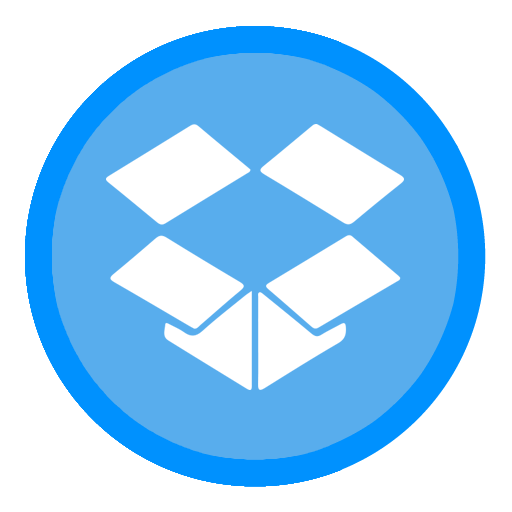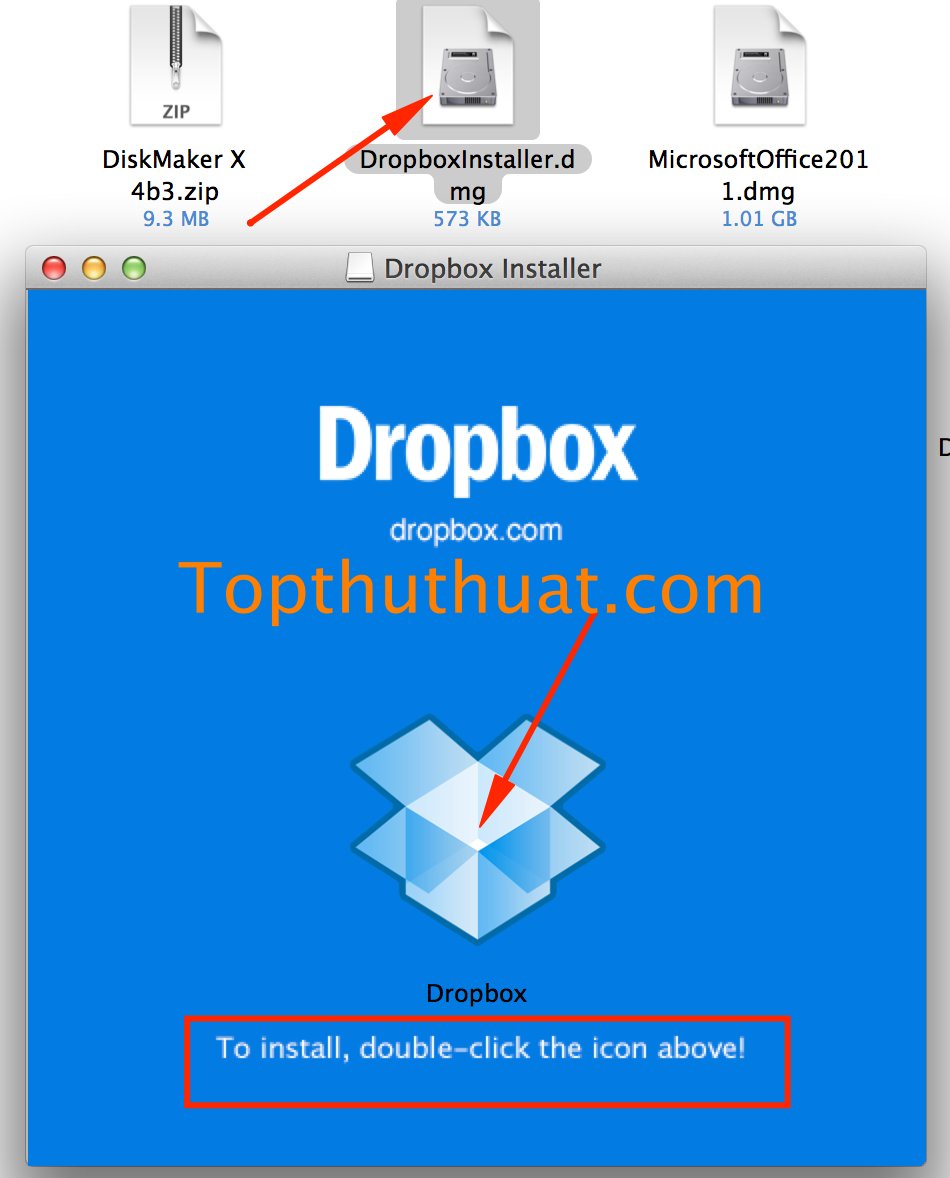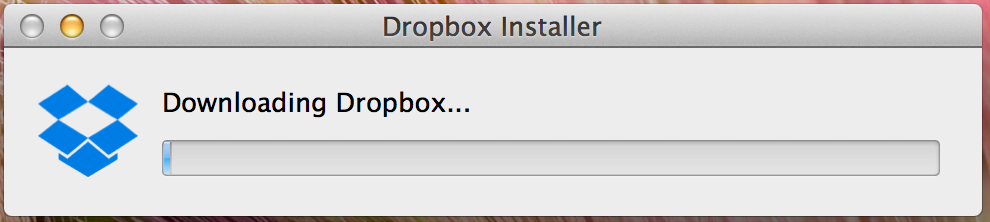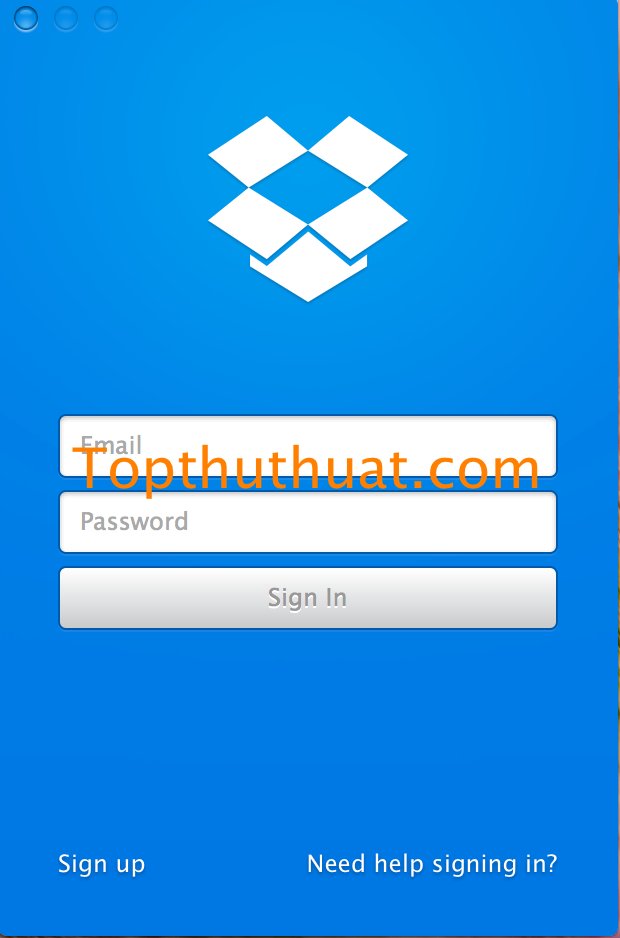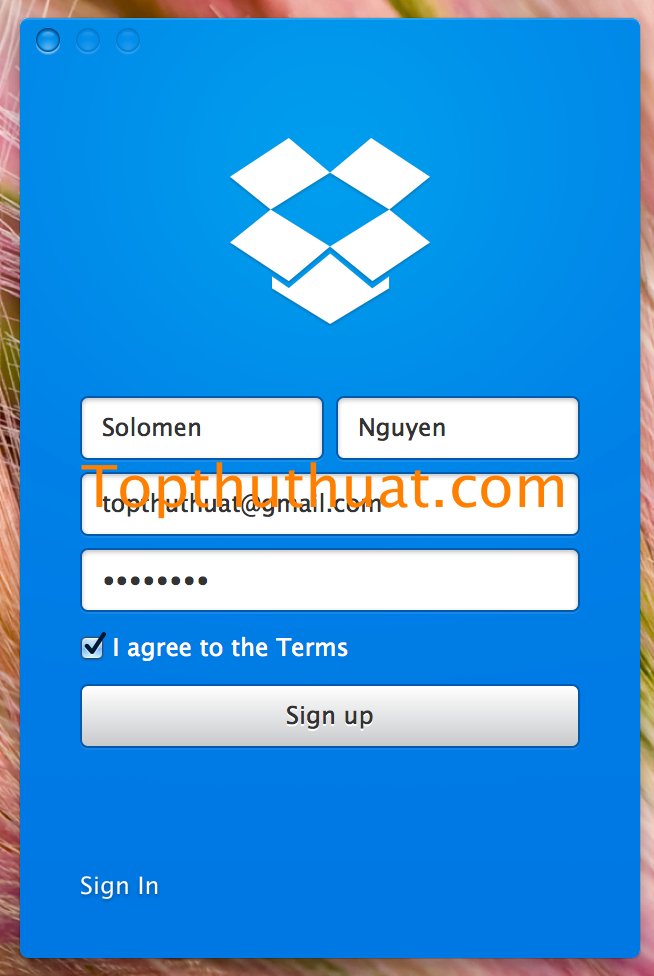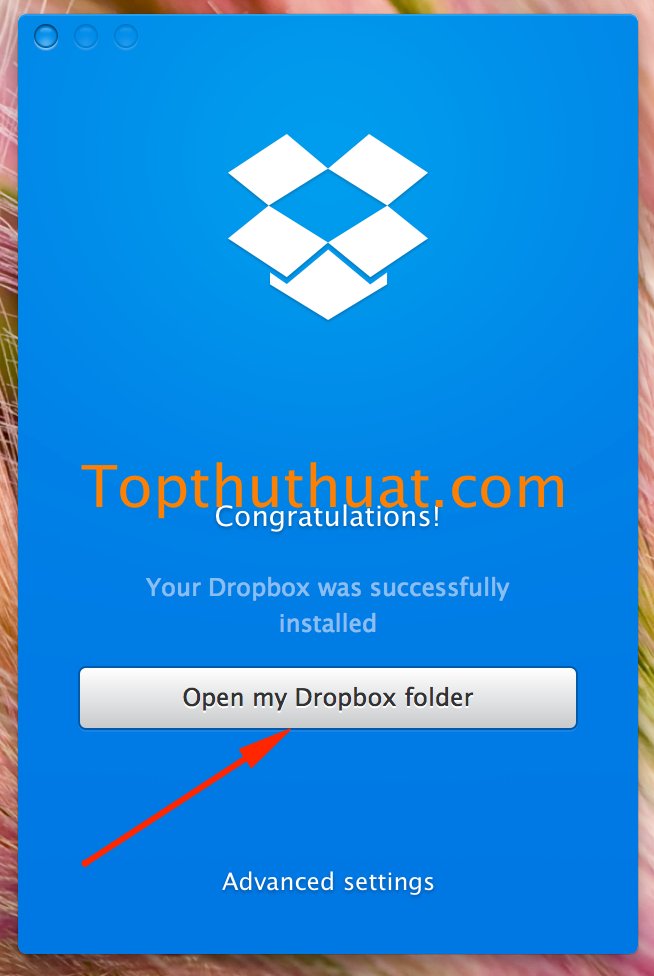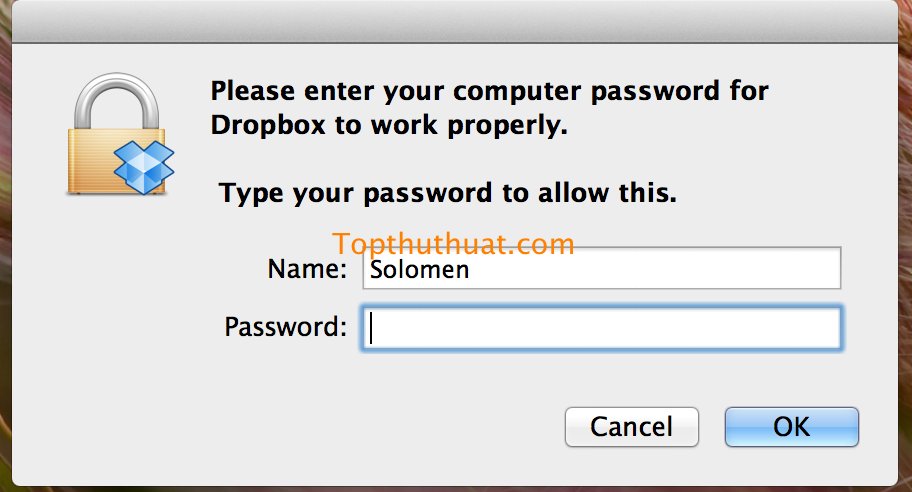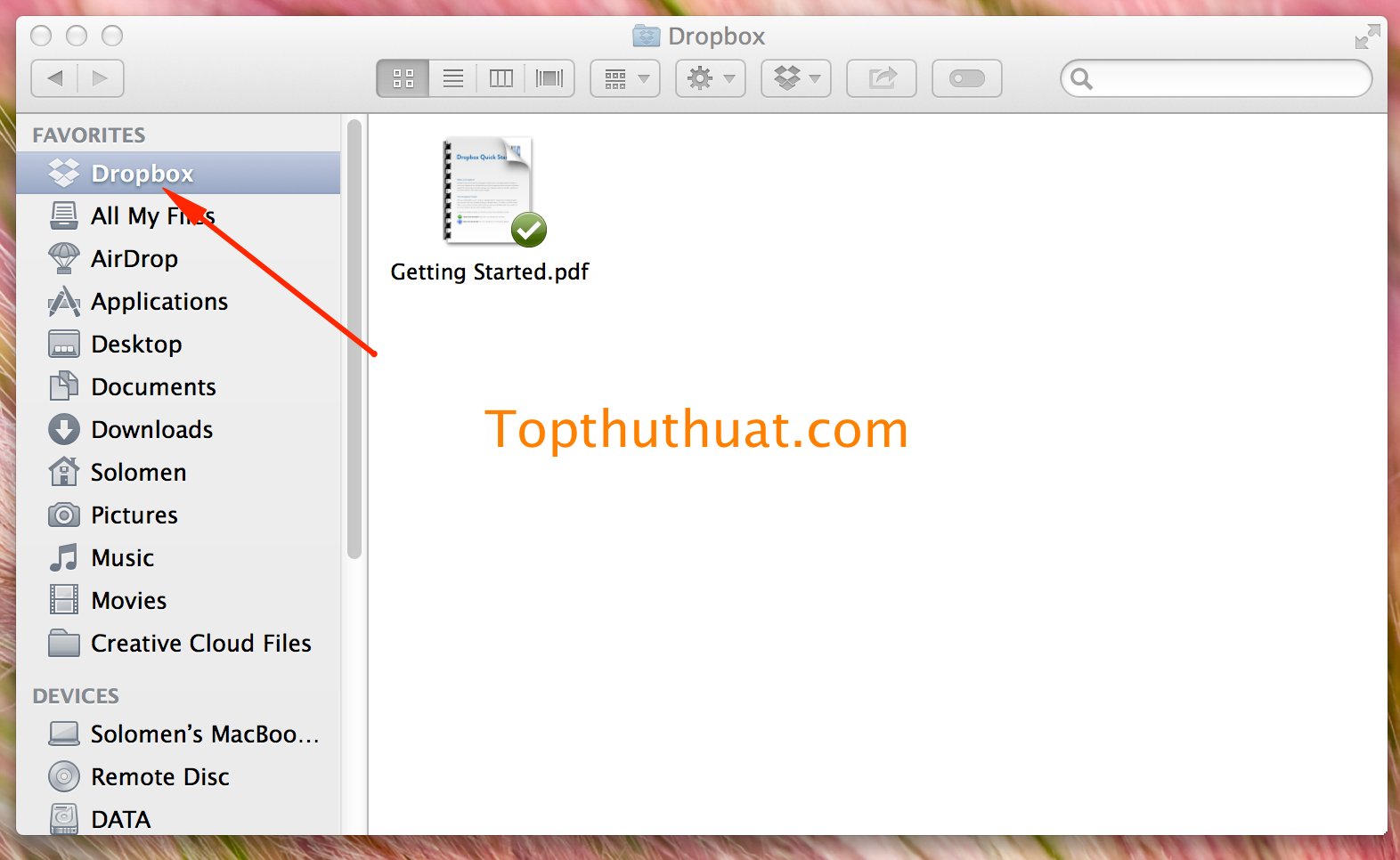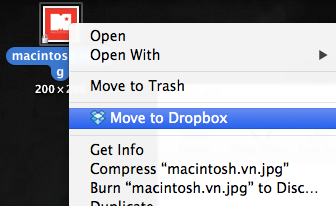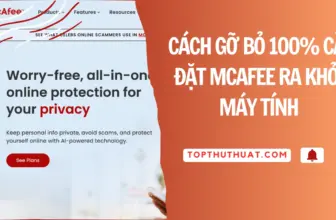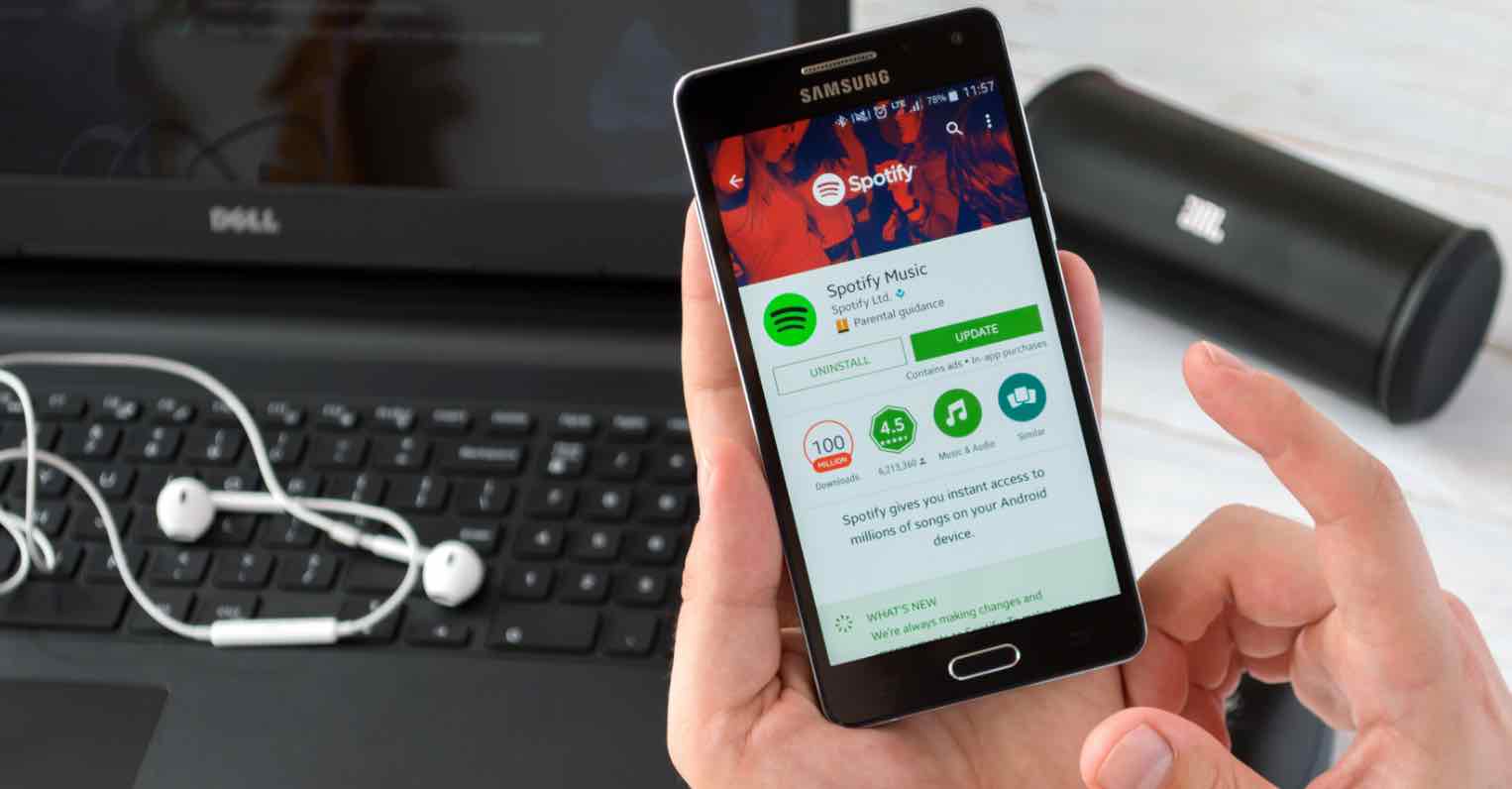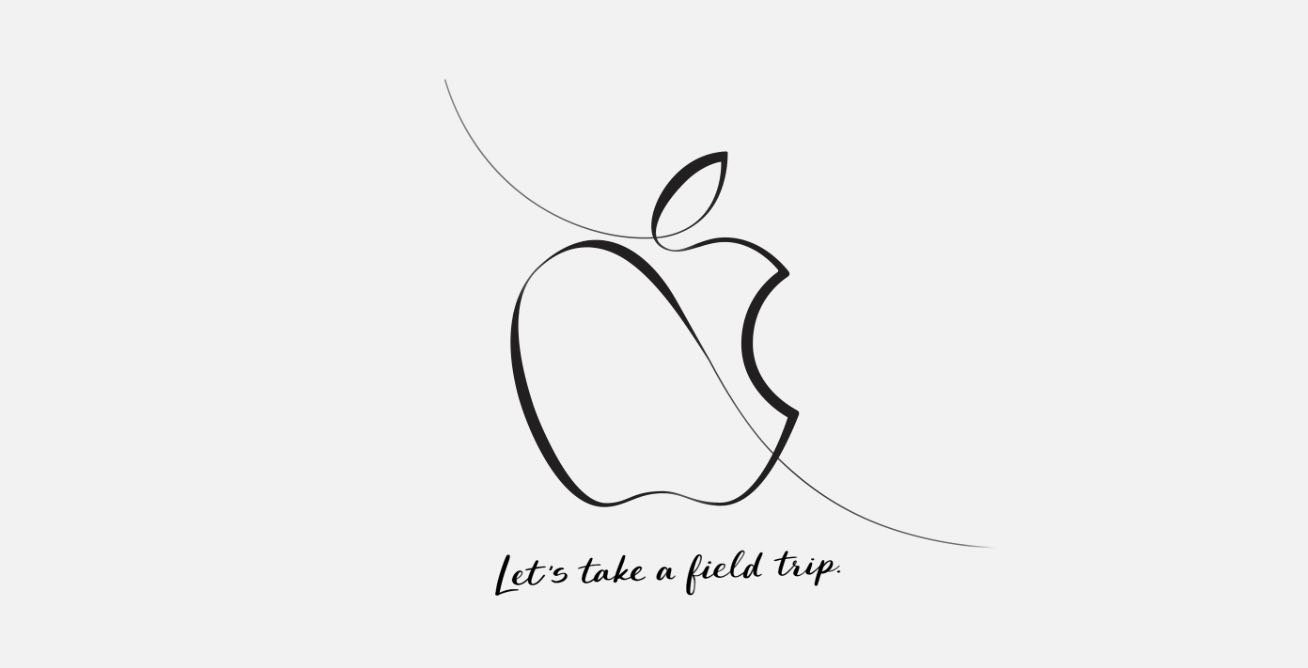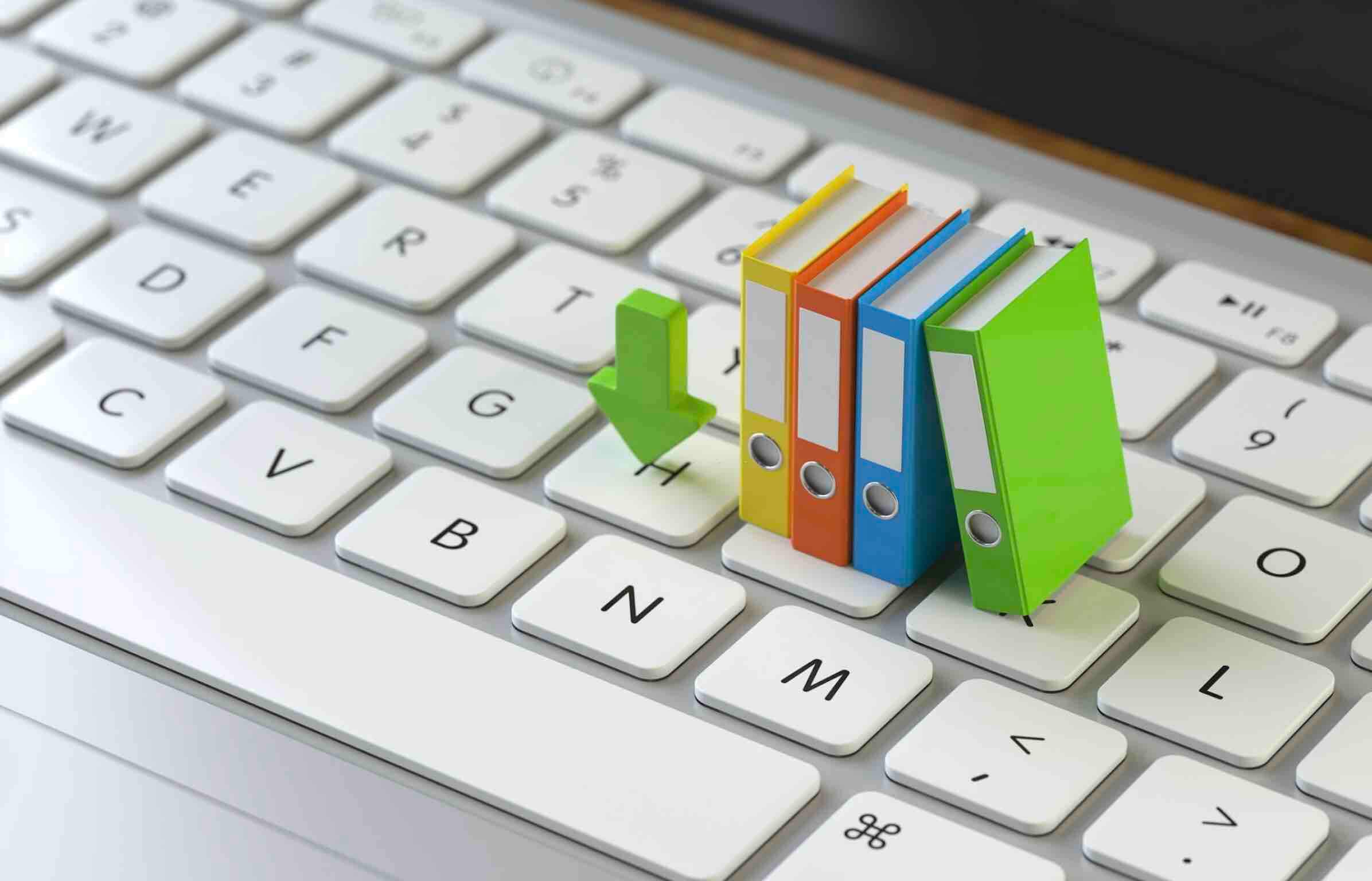Nếu bạn đang cần một ứng dụng cho phép lưu trữ dữ liệu đám mây trực tuyến và có thể sử dụng dữ liệu này tại bất cứ đâu, bất cứ hệ điều hành nào thì Dropbox là một ứng dụng không thể thiếu trong máy tính của bạn.
Với Dropbox cho Mac, bạn có thể chia sẻ hình ảnh, tập tin từ điện thoại hoặc từ máy tính dễ dàng và tiện lợi hơn bao giờ hết. Vậy cách sử dụng như thế nào thì các bạn hãy cùng mình khám phá nhé!
Giới thiệu về Dropbox
Dropbox là một dịch vụ trực tuyến được cung cấp hoàn toàn miễn phí và hổ trợ hầu hết các định dạng thông dụng bao gồm .docx, .pptx, .pdf, .zip, .rar,…. Dropbox có mặt hầu hết các thiết bị máy tính lẫn điện thoại, chính vì vậy bạn có thể cập nhật và quản lý dữ liệu của mình tại bất cứ đâu chỉ cần có kết nối Internet.
Sử dụng Dropbox trên máy tính Windows 10
Ở bài viết trước, Topthuthuat đã giới thiệu đến các bạn cách cài đặt cũng như sử dụng Dropbox trên máy tính Windows, nếu bạn đang sử dụng song song Windows và Mac thì bạn có thể tham khảo lại bài viết này thông qua liên kết tại đây.
Sử dụng Dropbox trên máy tính Mac
Để sử dụng Dropbox trên Mac được linh hoạt và hiệu quả hơn, bạn hãy tải ứng dụng dành riêng cho Mac thông qua liên kết này.
Sau khi tải về, bạn hãy mở file có định dạng DMG vừa được tải về. Giao diện cài đặt Dropbox xuất hiện, bạn chọn Double chuột trái vào biểu tượng Dropbox để tiến hành cài đặt.
Quá trình tải dữ liệu và cài đặt Dropbox và Mac đang diễn ra.
Giao diện Dropbox sau khi được cài đặt thành công. Nếu đã có tài khoản Dropbox, bạn hãy thực hiện đăng nhập vào. Nếu chưa có bạn hãy chọn vào nút Sign Up ở phía dưới bên trái.
Giao diện đăng kí tải khoản Dropbox. Hãy điền đầy đủ các thông tin và chọn nút Sign up
Chọn vào Open my Dropbox Folder
Tiến hành nhập mật khẩu máy tính MAC của bạn.
Khi đó, một Folder mới tên Dropbox sẽ xuất hiện ở Finder.
Để lưu trữ dữ liệu trực tuyến bằng Dropbox, bạn chỉ cần kéo thả các file cần lưu vào Folder Dropbox này hoặc chọn chuôt phải vào file đó >> Move To Dropbox.
Lời kết
Như vậy, bạn đã biết được cách sử dụng và cài đặt Dropbox trên Mac rồi đúng không? Bây giờ, bạn có thể truy cập các file đã được lưu trữ từ Dropbox từ bất cứ thiết bị nào cài đặt ứng dụng Dropbox thông qua tài khoản Dropbox của bạn. Bên cạnh đó, bạn cũng có thể truy cập và đăng nhập tài khoản của bạn vào trang Dropbox để xem các dữ liệu trên Web tại bất kỳ đâu có kết nối Internet. Thật tuyệt vời đúng không nào!
Chúc bạn thành công!